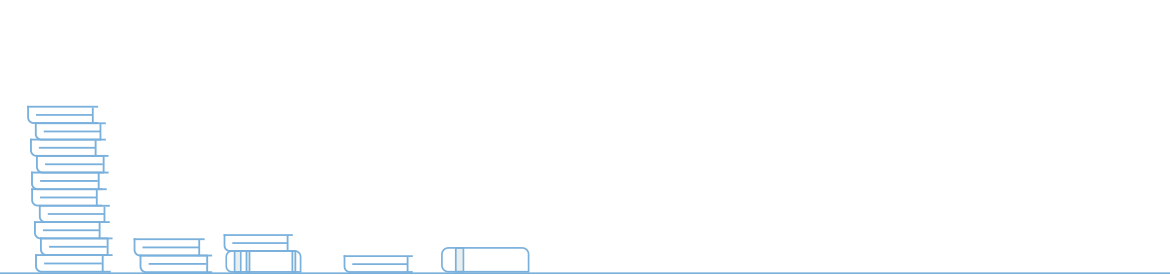Introdução
O backup é sem dúvida alguma o procedimento mais importante de qualquer um que tenha um site, blog ou qualquer tipo de site na Internet. Basta um procedimento incorreto, um descuido qualquer ou uma invasão ao site e o trabalho que pode ter levado meses ou anos, foi todo por água abaixo.
É por isso que em vários tutoriais incluímos ter um backup recente do seu conteúdo, como pré-requisito antes de se prosseguir com quaisquer procedimentos.
Um backup atualizado do site, é como uma apólice de seguro. É sua garantia de deitar a cabeça no travesseiro, sabendo que mesmo se o pior acontecer, você tem como restaurá-lo.
Há muitos modos de se realizar backups, mas o que vamos ver aqui, é um dos métodos mais simples, mas ao mesmo tempo, mais seguro. Além disso, é uma forma indicada quando se tem uma grande quantidade de conteúdo.
Para tanto, vamos usar o comando TAR do Linux, que significa “tape archive” e o objeto resultante, acrescido da extensão .tar, apenas com intuito de indicar do que se trata. Quando se quer maior compactação, utiliza-se o gzip, que é um algoritmo de compressão sem perda, gerando um arquivo com extensão .tar.gz.
Neste tutorial, além do comando para compactação, também indicaremos a linha de comando necessária para descompactação, essencial para quem acessa servidores Linux via SSH, como por exemplo, servidores de hospedagem.
Os parâmetros do TAR que nos importam e que iremos usar aqui, são:
-
-x (eXtract) – usado para extrair os dados do arquivo .tar.gz.
-
-c (Create) – usado é para criar um arquivo tar (usado apenas para compactar).
-
-z (gZip) – usado para adicionar a compressão gzip ao arquivo, produzindo o .tar.gz
-
-v (Verbose) – usado para mostrar os arquivos conforme o tar os manipula. Não é fundamental para obtenção do resultado, mas permite acompanhar o progresso do procedimento;
-
-f (File) – usado para estipular que o alvo do comando, são arquivos;
Ao usar o comando TAR, produziremos um arquivo final menor do que o tamanho total do site, facilitando o armazenamento do mesmo, bem como um tempo de download bem menor do que um backup usando o FTP.
Pré-requisitos para realizar o backup usando SSH
Apesar da simplicidade do procedimento, são necessárias as seguintes condições para sua realização:
-
Conectividade com a Internet, preferencialmente de boa velocidade, se o conteúdo for amplo;
-
Acesso SSH no seu plano de hospedagem;
-
Dados de acesso ao SSH;
-
Acesso FTP via Filezilla, apenas exigido para restauração do backup;
Passos para realizar backup usando SSH
Como adiantamos, o procedimento é simples, exigindo apenas atenção em relação a eventuais mudanças no que indicaremos a seguir, como por exemplo, a mudança do nome do arquivo final e/ou do conteúdo que será alvo do backup.
O conteúdo que iremos efetuar o backup, é a pasta public_html/site. Se você for efetuar o backup de uma pasta diferente, deve incluir o path da pasta. Se por exemplo for contemplar toda a public_html, basta remover o final (/site).
-
Acesse o SSH da sua conta, usando a porta informada pelo suporte técnico e os dados de acesso contidos no e-mail de configurações recebido por ocasião da ativação da sua conta;
-
O acesso é feito à raiz da conta, ou seja, um nível acima da public_html. Não mude de pasta / diretório;
-
Copie o comando a seguir, tendo em mente a observação feita anteriormente, quanto ao nome do arquivo e a pasta alvo do backup;
tar -czvf site.tar.gz public_html/site && mv site.tar.gz public_html && ls -lha public_html-
O que o comando acima faz, é compactar (parâmetro -c) o que estiver em public_html/site, usando o fator de compressão do Gzip (parâmetro -z), exibindo cada arquivo que é adicionado (parâmetro -v), atuando sobre os arquivos do alvo, gerando site.tar.gz, depois movendo-o para a pasta public_html e por fim, exibindo o conteúdo da public_html para que você comprove que o site.tar.gz está lá;
-
-
Acesse o seu navegador preferido e digite http://www.seudominio.com.br/site.tar.gz. Basta aguardar o download e o arquivo estará na pasta padrão de downloads do Windows;
-
Retorne ao SSH e remova o arquivo de backup, digitando a linha a seguir;
rm -f public_html/site.tar.gz -
Uma vez que tenha se certificado que o arquivo foi criado, você pode encerrar o SSH, digitando “exit” e pressionando a tecla “enter”. Novamente digite “exit” e “enter”, para sair do prompt do Windows;
Se e quando precisar restaurar o backup, basta seguir os seguintes passos:
-
Conecte-se via FTP usando o Filezilla;
-
Envie o arquivo para sua conta de hospedagem usando o FTP, localizando-o na raiz da conta, que é a pasta padrão que o Filezilla acessa quando efetua a conexão;
-
Encerre o Filezilla;
-
Acesse o SSH da sua conta, usando a porta informada pelo suporte técnico e os dados de acesso contidos no e-mail de configurações recebido por ocasião da ativação da sua conta;
-
Digite o comando a seguir, notando que o destino (public_html/site) deve ser o mesmo usando como alvo do backup no comando que produziu o backup;
tar -xzvf site.tar.gz public_html/site
-
Uma vez que o conteúdo tenha sido restaurado, você pode remover o arquivo tar.gz, digitando:
rm -f site.tar.gz -
encerrar o SSH, digitando “exit” e pressionando a tecla “enter”. Novamente digite “exit” e “enter”, para sair do prompt do Windows;
Conclusão
O backup de um conteúdo de hospedagem, usando o SSH, é um procedimento muito simples, mas ao mesmo tempo, muito importante para assegurar o conteúdo do seu site, blog ou outro tipo de site que tenha.